Julia es un lenguaje de programación utilizado para cálculos estadísticos y análisis de datos. Julia es una combinación de velocidad de ejecución súper rápida de C y escritura de código flexible de Python. Trabajar con Julia es considerado súper divertido y súper fácil entre los informáticos e ingenieros de software, debido a su alta eficiencia.
Empezando con Julia
Los programas de Julia se pueden escribir en cualquiera de los editores de texto más utilizados como Notepad, Notepad++, gedit, etc. o en cualquiera de los editores de texto. También se puede usar un IDE en línea para escribir códigos de Julia o incluso puede instalar uno en su sistema para que sea más factible escribir estos códigos porque los IDE brindan muchas características como editor de código intuitivo, depurador, compilador, etc.
Para empezar, escribiendo códigos de Julia y realizando varias operaciones intrigantes y útiles, uno debe tener a Julia instalada en su sistema. Esto se puede hacer siguiendo las instrucciones paso a paso que se proporcionan a continuación:
Comprobación de una versión de Julia preinstalada:
Antes de comenzar con la instalación de Julia, es bueno verificar si ya está instalado en su sistema. Para verificar si su dispositivo está preinstalado con Julia o no, simplemente vaya a la línea de comando (busque cmd en el cuadro de diálogo Ejecutar ( + R )).
Ahora ejecuta el siguiente comando:
julia

Descarga e instalación de Julia:
Descargando Julia:
Antes de comenzar con el proceso de instalación, es necesario descargarlo. Julia para Windows está disponible en su sitio oficial julialang.org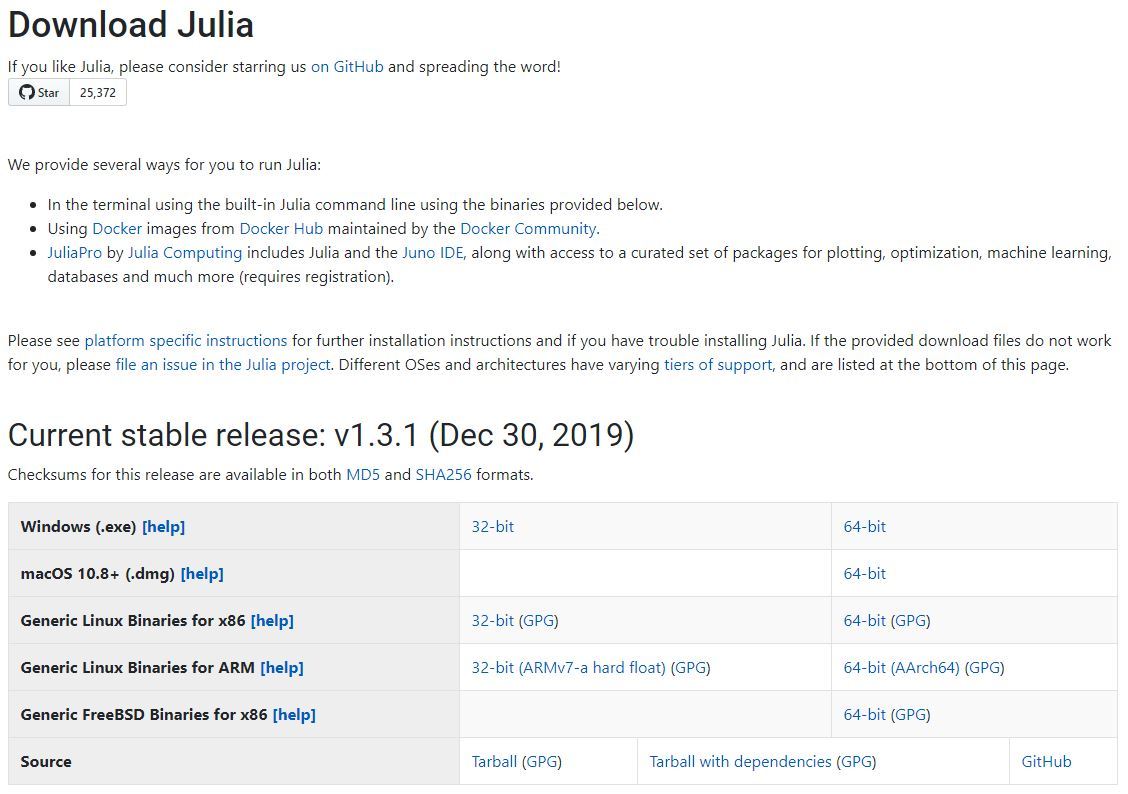
Descarga Julia y sigue las instrucciones para su instalación.
Comenzando con la instalación:
Paso 1: Una vez finalizada la descarga, haga clic en la configuración para abrirla y siga las instrucciones paso a paso proporcionadas. Haga clic en el botón Siguiente , para comenzar con el proceso de instalación: 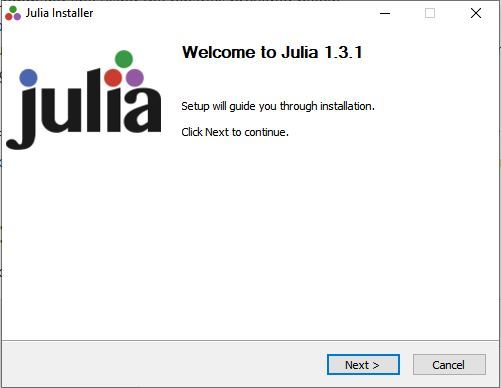
Paso 2: Seleccione el directorio de destino para almacenar los archivos de Julia. Haga clic en el botón Siguiente para continuar. 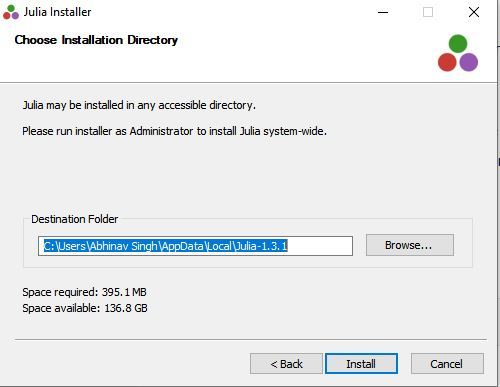
Paso 3: el proceso de instalación puede tardar un tiempo en extraer y registrar archivos. ¡Siéntate y relájate! 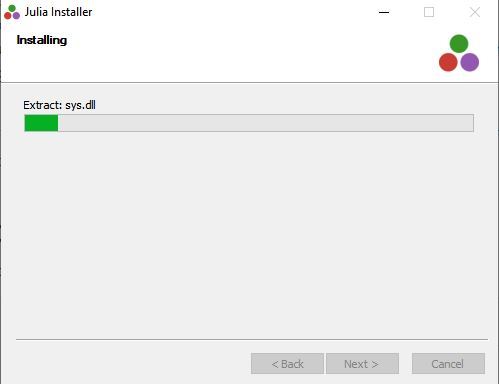
Paso 4: una vez que finaliza la instalación, puede continuar con la creación de accesos directos para abrir Julia y hacer clic en el botón Finalizar para completar el proceso de instalación.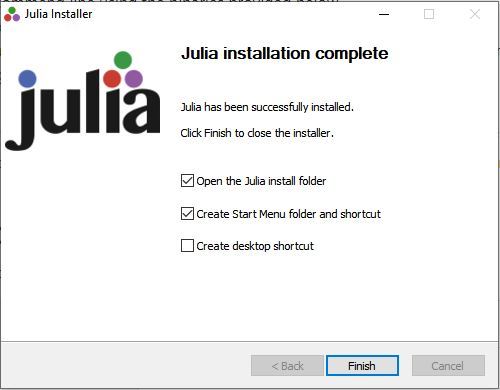
Una vez que se completa el proceso de instalación, es necesario configurar el entorno para que Julia lo use en la línea de comandos. Vaya a ¿Cómo configurar la variable de entorno en Julia?
Para verificar si la instalación y la configuración de la ruta se realizaron correctamente, escriba el siguiente comando en la línea de comandos:
julia
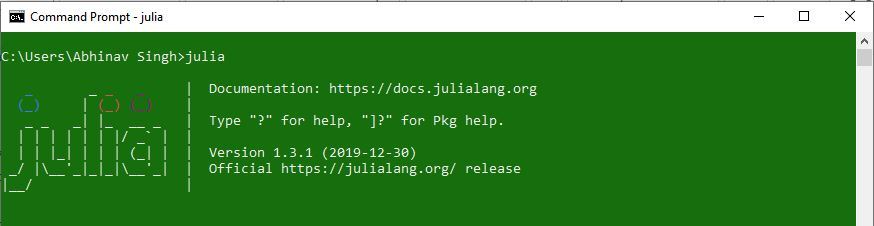
After completing the installation process, any IDE or text editor can be used to write Julia Codes and Run them on the IDE or the Command prompt with the use of command:
julia file_name.jl
Consideremos un simple programa Hola Mundo.
# Julia program to print Hello World
# print function
print("Hello World!")
Los códigos de Julia se pueden ejecutar de tres maneras:
- En la línea de comandos usando el comando ‘julia’: para ejecutar el código de muestra anterior en Julia, abra la línea de comandos y escriba el siguiente comando:
julia HelloWorld.jl

- En el símbolo del sistema usando la línea de comandos de Julia: Para abrir la línea de comandos de Julia en el símbolo del sistema de Windows, escriba el siguiente comando:
julia
Ahora, en la línea de comandos de Julia, escriba el nombre del archivo que se va a ejecutar y presione Entrar.
include("HelloWorld.jl")
- En la línea de comandos de Julia: busque la línea de comandos de Julia en el menú Inicio y ábrala. Ahora escriba el nombre del archivo y presione Entrar.
include("C:/Users/Abhinav Singh/HelloWorld.jl")Nota: Aquí, en el comando anterior, es necesario proporcionar la ruta completa del directorio donde se guarda el archivo de script, a menos que el archivo se guarde en el mismo directorio donde se almacena el compilador de Julia.
